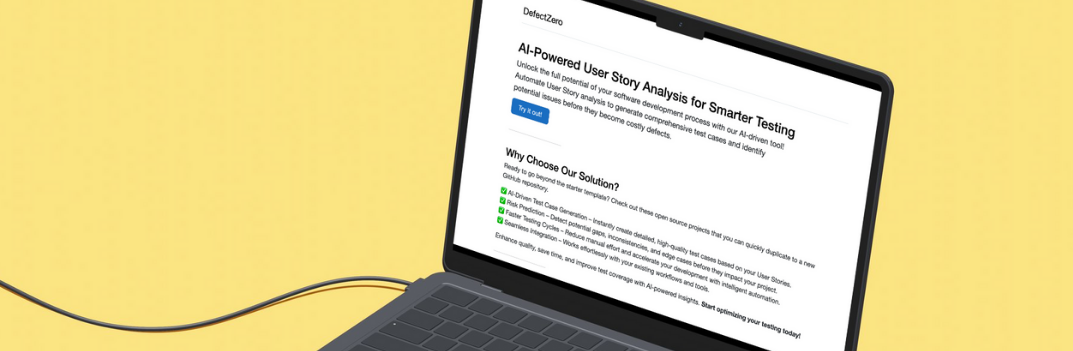Azure DevOps, Cypress i raport z testów
Kiedy mamy gotowy piepline z testami Cypress relatywnie łatwo możemy utworzyć raport z przeprowadzonych testów. Służy do tego krok Publish Test Results, który umożliwia nam transformację wyników testów w czytelny raport.
Raporty z testów zapewniają skuteczny i spójny sposób przeglądania wyników testów wykonanych przy użyciu różnych platform testowych, ponadto służą w celu pomiaru jakości pipeline’u, ułatwiają identyfikowanie i rozwiązywanie problemów.
Analiza historii użytkownika oparta na AI
Odblokuj pełny potencjał swojego procesu rozwoju oprogramowania dzięki naszemu narzędziu opartemu na sztucznej inteligencji! Znajdziesz je tutaj.
Publikowanie wyników testów w Azure DevOps
Aby osiągnąć wyżej wymieniony efekt musimy dodać nowy task do naszego pipeline o nazwie Publish Test Results. Znajdziemy go w sekcji Tasks podczas edycji naszego pipeline.

Krok ten wspiera kilka formatów plików, w których przechowywane są wyniki testów. Są to:
- JUnit
- NUnit
- VSTest
- XUnit
- CTest
Okazuję się, że Cypress domyślnie wspiera reportery wbudowane w bibliotekę Mocha oraz dwa dodatkowe teamcity i junit. Jak widać jest tutaj punkt wspólny, junit. Pozwala to na sprawną adaptację Cypressa. Należdy dodać jedynie dodatkowy skrypt w npm:
"scripts": {
(...)
"cy:run-junit-reporter": "cypress run --reporter junit --reporter-options 'mochaFile=results/TEST-[hash].xml,toConsole=true'",
(...)
}Argument:
--reporter junit_ Oznacza, że używam reportera junit do przedstawienia wyników testów. Bardzo ważną część jest argument:
--reporter junit --reporter-options 'mochaFile=results/TEST-[hash].xml,toConsole=true'Każdy plik testowy tj. specyfikacja jest przetwarzany całkowicie osobno podczas każdego uruchomienia testów. Zatem każde uruchomienie specyfikacji zastępuje poprzedni plik raportu. Aby zachować unikalne raporty dla każdego pliku specyfikacji, należy użyć [hash] w nazwie pliku raportu. Ta konfiguracja utworzy osobne pliki XML w folderze wyników dla każdego pliku testowego. Następnie należy scalić raportowane dane wyjściowe w oddzielnym kroku. W naszym przypadku zrobimy to już w Azure DevOps, opiszę to za chwilę. Po zmergowaniu pliku package.json z nowym skryptem możemy wrócić do edycji pipeline w Azure DevOps. Edytuję krok: Execute cypress tests który wygląda następująco:
- script:
npm run cy:run-junit-reporter
continueOnError: true
displayName: 'Execute cypress tests'Zmieniłem dwie rzeczy. Skrypt npm, który uruchamiam: npm run cy:run-junit-reporter, to opisałem powyżej. Oprócz tego dodałem jeden parametr: continueOnError: true. Powoduje to żę błedy testów w tym kroku nie powodują przerwania wykonywania się Pipeline. Jest to wymagane, aby krok, który za chwilę opiszę miał okazję się wykonać. W przeciwnym wypadku w przypadku kiedy jeden z testów nie zakończyły się sukcesem build zakończyłby się niepowodzeniem, a krok publikacji testów nie wykonałby się, tego powodu nie mielibyśmy możliwości wyświetlenia się raportu.
Następnym krokiem jest publikacja wyników testów. Definicja tego kroku wygląda następująco:
- task: PublishTestResults@2
inputs:
testResultsFormat: 'JUnit'
testResultsFiles: '**/TEST-*.xml'
failTaskOnFailedTests: true
testRunTitle: 'Cypress tests'Potrzebujemy dodać parę parametrów, aby odpowiednio skonfigurować ten krok. Pierwszym jest:
testResultsFormat: 'JUnit'Jak opisałem powyżej krok ten wspiera kilka typów plików zawierających dane z przeprowadzonych testów. Typ ten musi pasować do danych przekazanych przez nasz runner, w tym wypadku JUnit.
testResultsFiles: '**/TEST-*.xml'Służy do ustalenia konwencji nazewnictwa plików, w których przechowywane są dane testowe.
failTaskOnFailedTests: trueKiedy pole ma wartość true zadanie zakończy się niepowodzeniem, jeśli którykolwiek z testów w pliku wyników zostanie oznaczony jako zakończony niepowodzeniem. To ustawienie jest potrzebne, aby przesunąć fail pipeline’u z kroku Execute cypress tests właśnie do publikacji rezultatu testów. Bez tego ustawienia byłoby to niemożliwe.
testRunTitle: 'Cypress tests'Nazwa, która pojawi w się w wygenerowanym raporcie.
To już wszystkie kroki potrzebne do podłączenia raportowania w Azure DevOps, plik .yml, który to umożliwia całościowo wygląda tak:
trigger:
paths:
include:
- '*'
pool:
vmImage: 'ubuntu-latest'
steps:
- task: NodeTool@0
inputs:
versionSpec: '10.x'
displayName: 'Install Node.js'
- script:
npm install
displayName: 'Install dependecies'
- script:
npm run cy:verify
displayName: 'Cypress verify'
- script:
npm run cy:run-junit-reporter
continueOnError: true
displayName: 'Execute cypress tests'
- task: PublishTestResults@2
inputs:
testResultsFormat: 'JUnit'
testResultsFiles: '**/TEST-*.xml'
failTaskOnFailedTests: true
testRunTitle: 'Cypress tests'Po zapisaniu zmian, kiedy nasz pipeline się wykona pojawia się zakładka Tests w której możemy zobaczyć nasz raport. Ta strona ma następujące sekcje:

- Summary: zapewnia kluczowe miary ilościowe do wykonania testu, takie jak całkowita liczba testów, testy zakończone niepowodzeniem, procent zaliczenia i inne. Zapewnia również różnicowe wskaźniki zmian w porównaniu do poprzedniego wykonania.
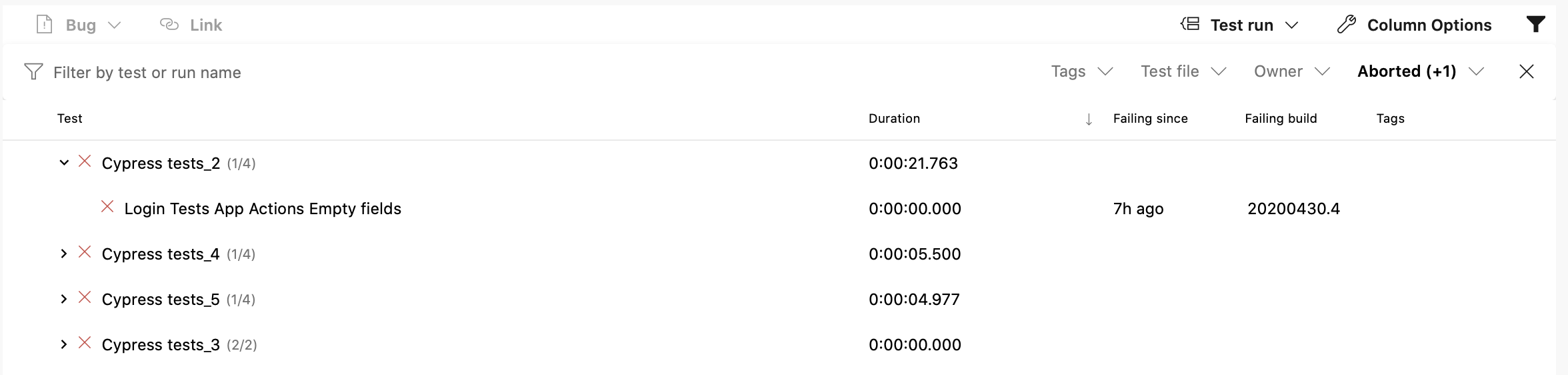
- Results: zawiera listę wszystkich testów wykonanych i zgłoszonych jako część bieżącej wersji lub wydania. Widok domyślny pokazuje tylko testy zakończone niepowodzeniem i przerwane, aby skupić się na testach wymagających uwagi. Możesz jednak wybrać inne wyniki za pomocą dostarczonych filtrów.
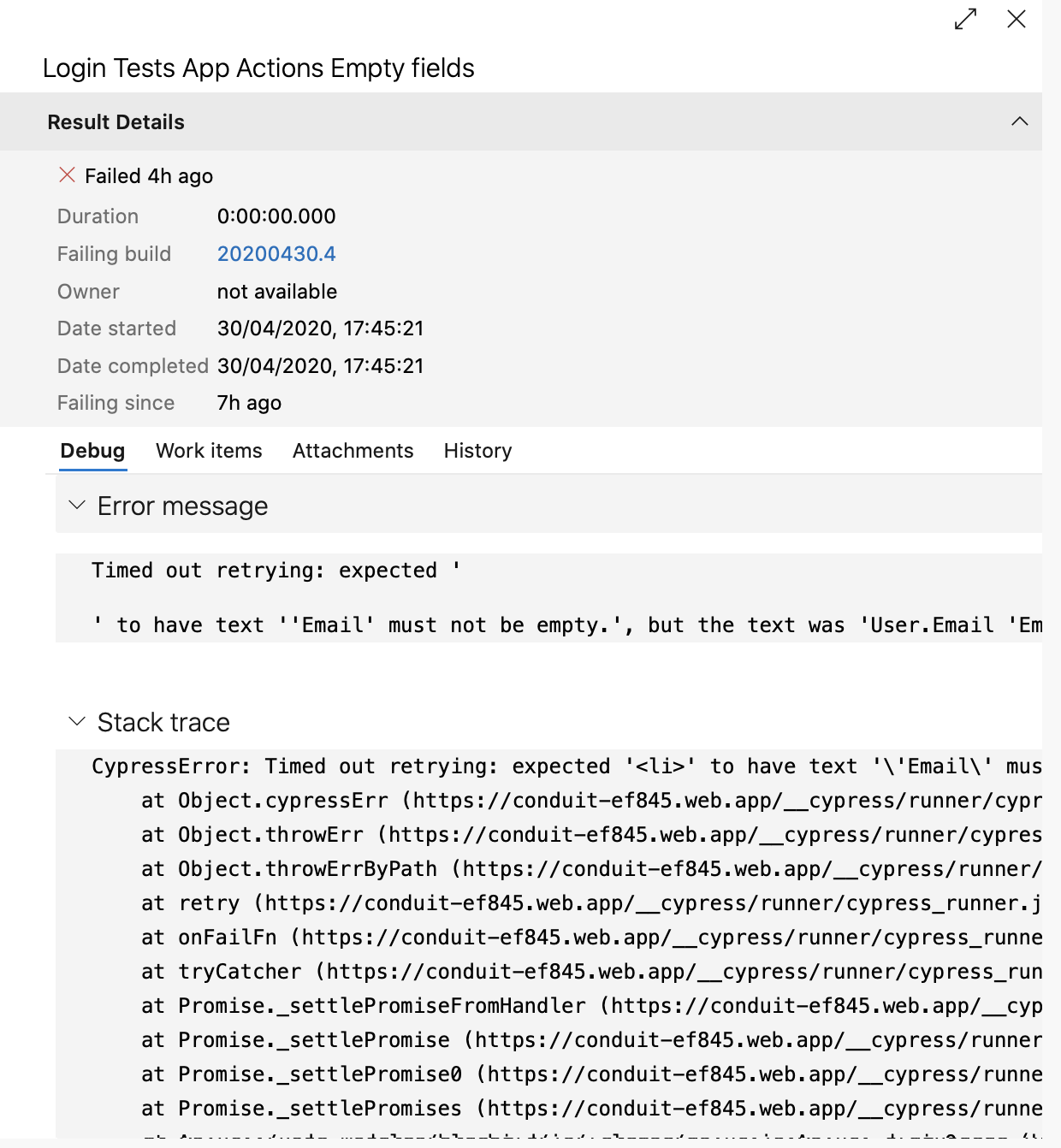
- Details: lista testów, które można sortować, grupować, wyszukiwać i filtrować w celu znalezienia potrzebnych wyników testów.
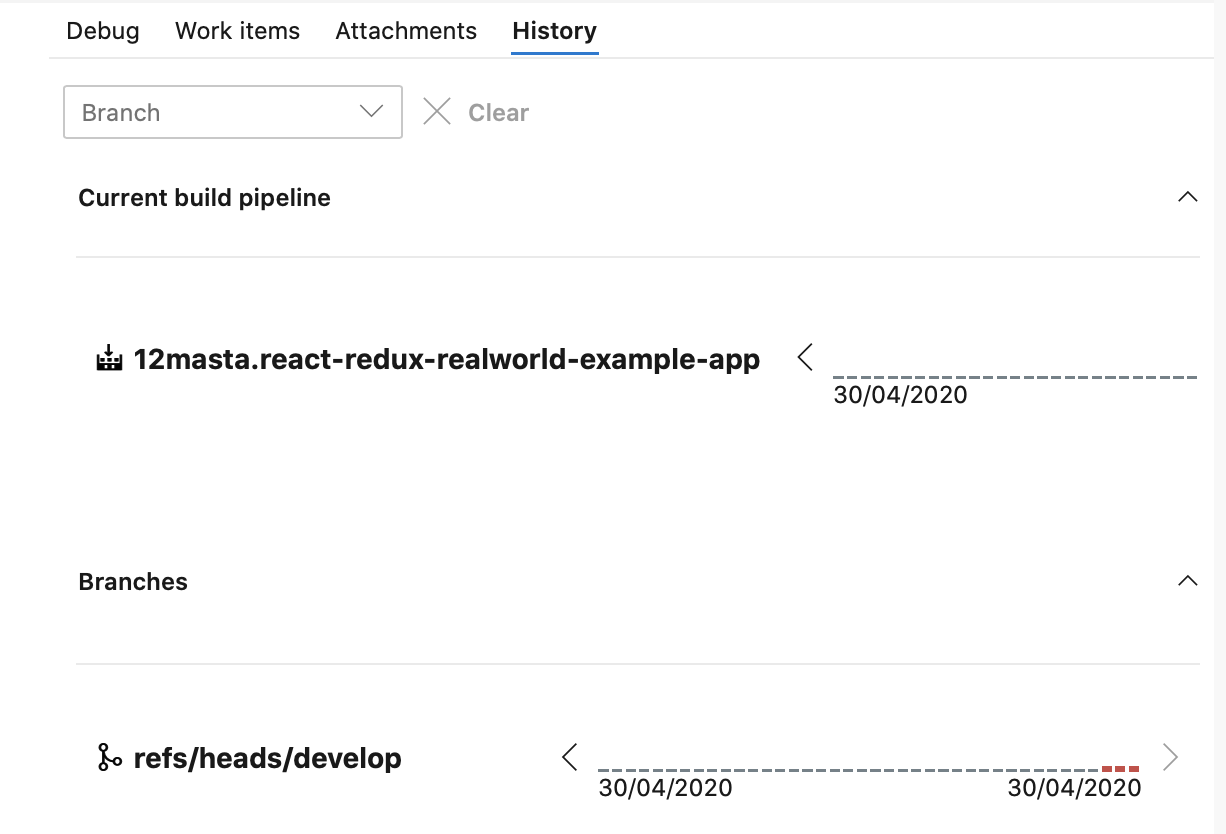
- Trendy historyczne testu
Historia wykonywania testów może dać wiele potrzebnych informacji inżynierowi testów. Podczas rozwiązywania problemów warto wiedzieć, jak test zachowywał się w przeszłości. Karta ta zawiera historię testów w kontekście wyników testów. Informacje o historii testów są ujawniane w sposób progresywny, zaczynając od bieżącego potoku kompilacji do innych gałęzi, lub bieżącego etapu do innych etapów, odpowiednio dla kompilacji i wydania.
Podsumowanie
Integracja testów z funkcjami raportowania w Azure DevOps okazała się bardzo łatwa. Dostarczone raporty są bardzo czytelne i dają nam wiele interesujących funkcji. Dodam jedynie, że to nie koniec możliwości. Przedstawię je w następnym poście.